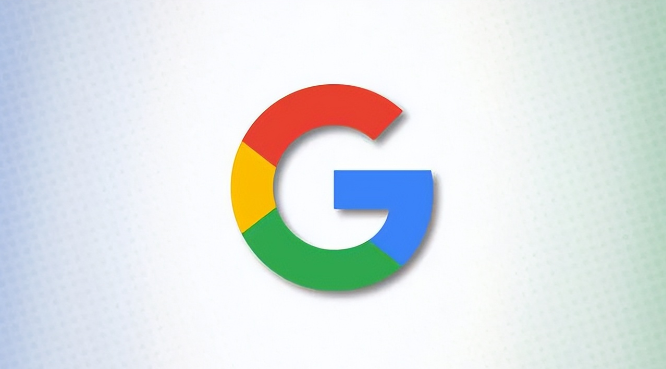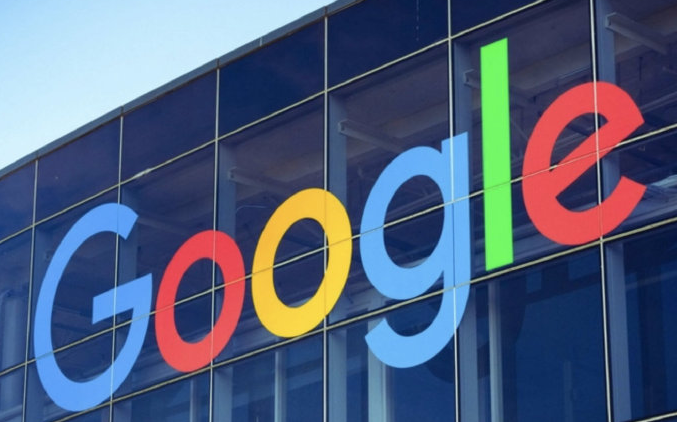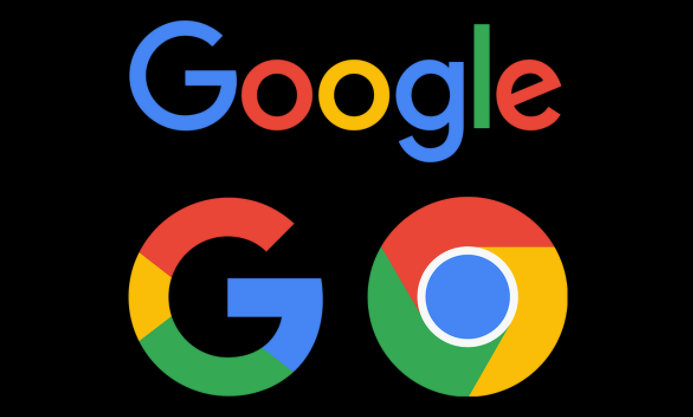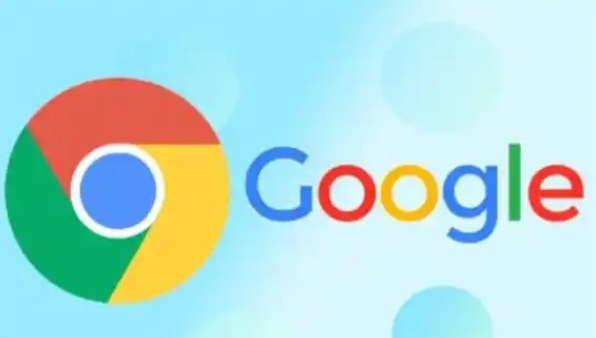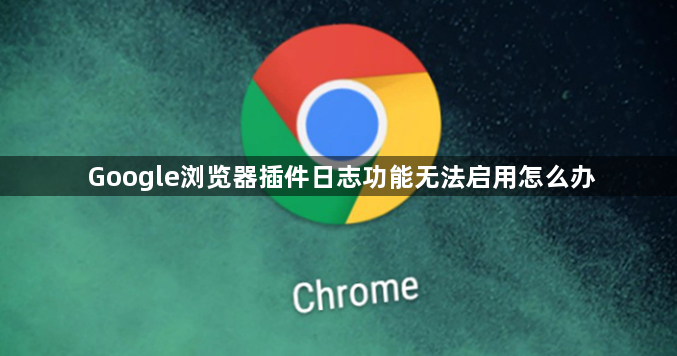
1. 检查插件设置:进入Chrome浏览器的扩展程序管理页面,找到对应的插件,点击“详情”或“选项”按钮,查看插件自身的设置中是否有日志记录功能的开关选项,确保其已正确开启。
2. 检查浏览器版本与兼容性:确认所使用的Chrome浏览器版本是否与插件兼容。部分插件可能对浏览器版本有特定要求,若版本不匹配,可能导致日志功能无法正常使用。可尝试更新浏览器到最新版本,或查看插件官方说明中支持的浏览器版本范围,并下载相应版本的插件。
3. 检查网络环境:在一些组织或教育机构的网络环境中,可能会有特定的网络策略阻止特定插件的运行,以保障网络安全和减少不必要的带宽消耗。
4. 强制加载本地未打包的插件:将插件源码解压到本地文件夹(路径如`C:\ChromePlugin\`),在地址栏输入`chrome://extensions/`,打开“开发者模式”,点击“加载已解压的扩展程序”,选择该文件夹。 此时控制台会实时显示插件日志(如`console.log ("插件启动")`的输出)。 若日志仍不显示,检查代码中是否有全局错误捕获(如`try {...}catch (e) {}`阻止了日志输出)。
5. 使用本地组策略编辑器:包括下载和应用策略文件,配置扩展安装许可名单,并将无法启用的扩展ID加入白名单,启用后重启浏览器即可正常使用。